- Inkompatibla programkonflikter, föråldrade eller skadade grafikkortsdrivrutiner och föråldrad Java är alla potentiella orsaker till att Minecraft inte fungerar i Windows 11.
- Vissa spelare kanske kan fixa Minecraft-krascher i Windows 11 genom att återställa spelet.
- Ren uppstart är en annan potentiell lösning för detta irriterande problem.
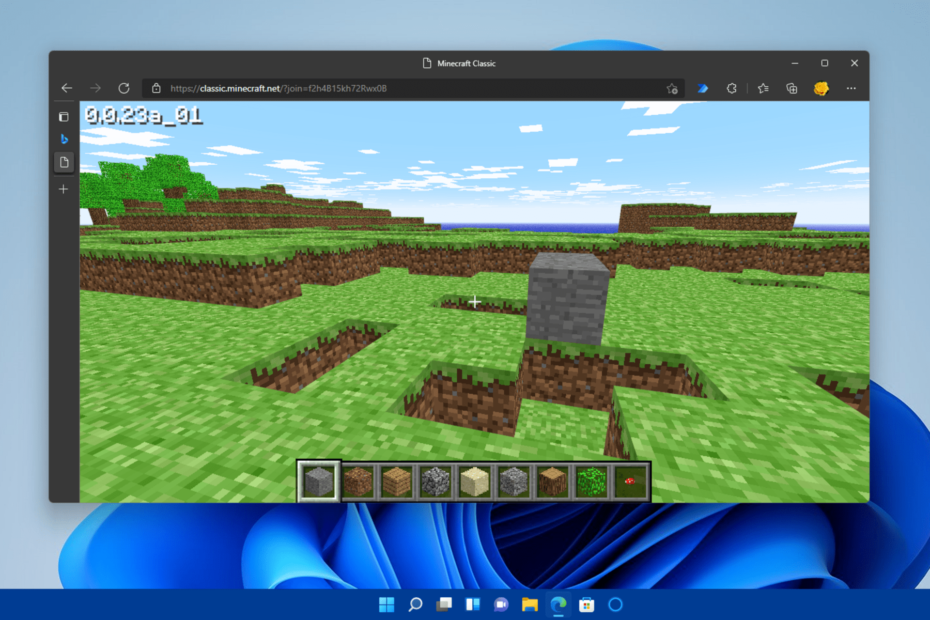
XINSTALLERA GENOM ATT KLICKA PÅ LADDA FILEN
Denna programvara kommer att reparera vanliga datorfel, skydda dig från filförlust, skadlig programvara, maskinvarufel och optimera din dator för maximal prestanda. Fixa PC-problem och ta bort virus nu i tre enkla steg:
- Ladda ner Restoro PC Repair Tool som kommer med patenterad teknologi (patent tillgängligt här).
- Klick Starta skanning för att hitta Windows-problem som kan orsaka PC-problem.
- Klick Reparera allt för att åtgärda problem som påverkar din dators säkerhet och prestanda
- Restoro har laddats ner av 0 läsare denna månad.
Många spelare har njutit av Minecraft på Windows 11 sedan uppgraderingen till den nya skrivbordsplattformen. Vissa användare har dock stött på några problem när de försöker spela Minecraft.
Därför kan de inte spela spelet eftersom Minecraft fortsätter att krascha i Windows 11. För andra kanske det spelet inte startar alls på den senaste skrivbordsplattformen.
Hur som helst, spelare kan inte njuta av Minecraft när det hela tiden kraschar eller inte startar. Detta hände Windows 10-användare som sa att Minecraft inte kan öppna/starta och det verkar hända användare av det senaste operativsystemet också.
Varför fungerar inte Minecraft på min dator?
Det finns många potentiella skäl till varför Minecraft inte fungerar på din PC. Förutsatt att datorn uppfyller spelets minimisystemkrav, som inte är särskilt höga, är dessa några av de mer troliga orsakerna till att spelet inte fungerar:
- Motstridiga program: Olika tredjeparts antivirusverktyg och annan programvara är kända för att komma i konflikt med Minecraft
- Föråldrad eller felaktig drivrutin för grafikkort: Din dators grafikkortsdrivrutin kan vara skadad eller föråldrad, vilket är en ganska vanlig orsak till spelproblem
- Begränsad åtkomstbehörighet: Spelet kanske inte fungerar inom icke-administratörskonton på grund av begränsade åtkomstbehörigheter för resurser
- Föråldrad Java: Minecraft: Java Edition kanske inte fungerar om du behöver uppdatera Java på din PC; det kommer definitivt inte att fungera om Java inte är installerat
- Föråldrad Minecraft-spelversion: Din Minecraft-spelversion kan vara något föråldrad
Är du bland de spelarna som behöver fixa Minecraft som inte fungerar i Windows 11? Om du är det, försök fixa det spelet med dessa potentiella upplösningar.
Vad kan jag göra om Minecraft inte fungerar i Windows 11?
1. Kör Minecraft som administratör
- Högerklicka först på skrivbordsgenvägen för Minecraft och välj Egenskaper alternativ. Om du inte har en genväg där för spelet, vänsterklicka och dra Minecraft-appen från Start menyn till skrivbordet.
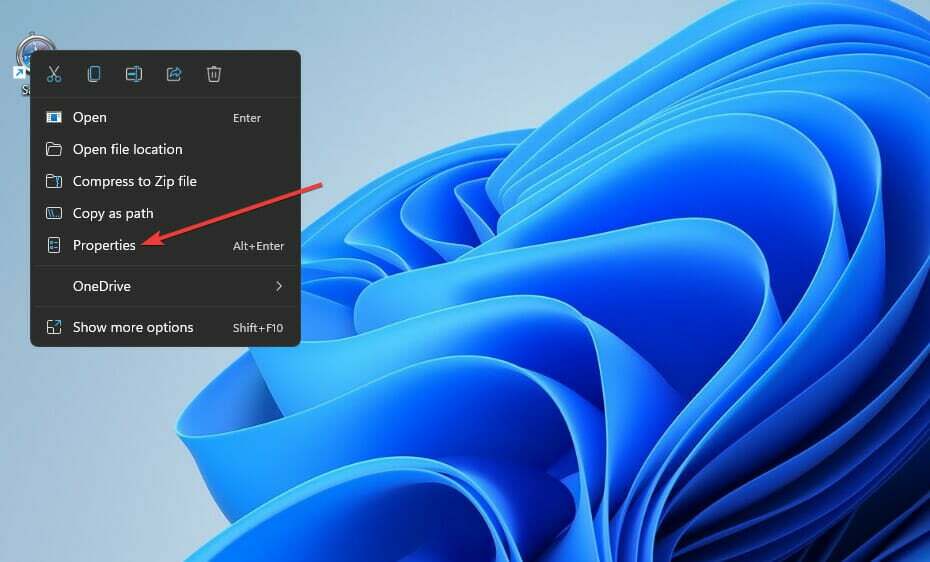
- Klick Kompatibilitet för att öppna flikens alternativ.
- Välj sedan Kör det här programmet som administratör alternativ.
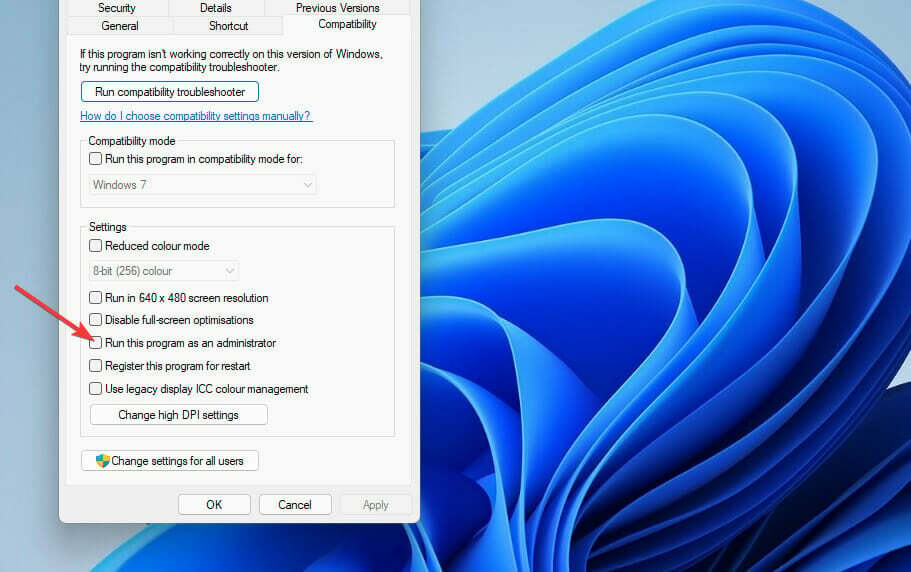
- Se till att du klickar Tillämpa.
- tryck på OK knappen för att stänga egenskapsfönstret.
NOTERA
Du kan också köra Minecraft som administratör genom att högerklicka på dess genväg och välja Kör som administratör. Men om du väljer den inställningen enligt ovan konfigureras spelet så att det alltid körs med förhöjda rättigheter.
2. Uppdatera Minecraft
Du kan uppdatera Minecraft med dess spelstartare, MS Store-appen eller genom att installera om den. Vår hur man uppdaterar Minecraft Windows 10 Edition-guide ger fullständiga instruktioner för de alternativa metoder som också kan användas av Windows 11-användare.
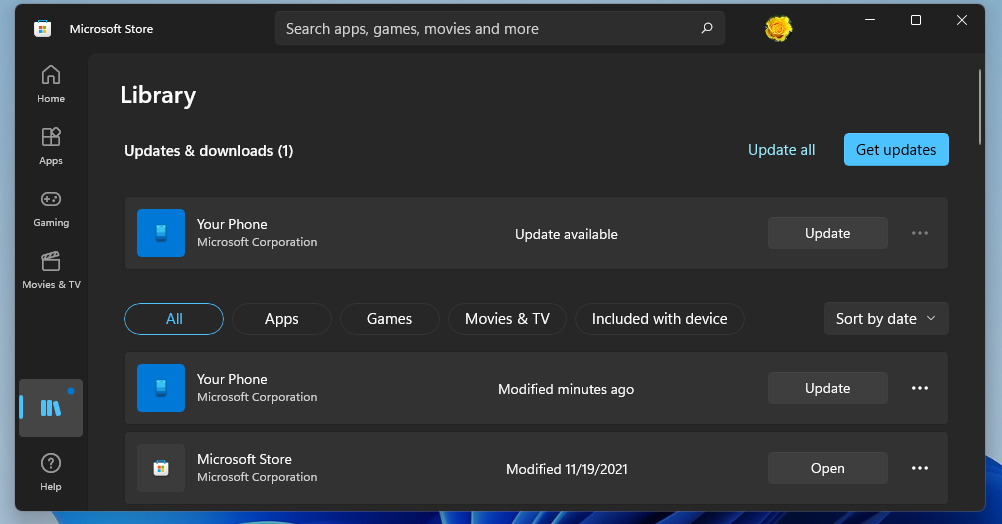
3. Återställ Minecraft-spelappen
NOTERA
Den här korrigeringen är för Minecraft Windows 10 Edition Microsoft Store-appen.
- Klicka på förstoringsglas aktivitetsfältsikon för att öppna Windows 11:s sökverktyg.
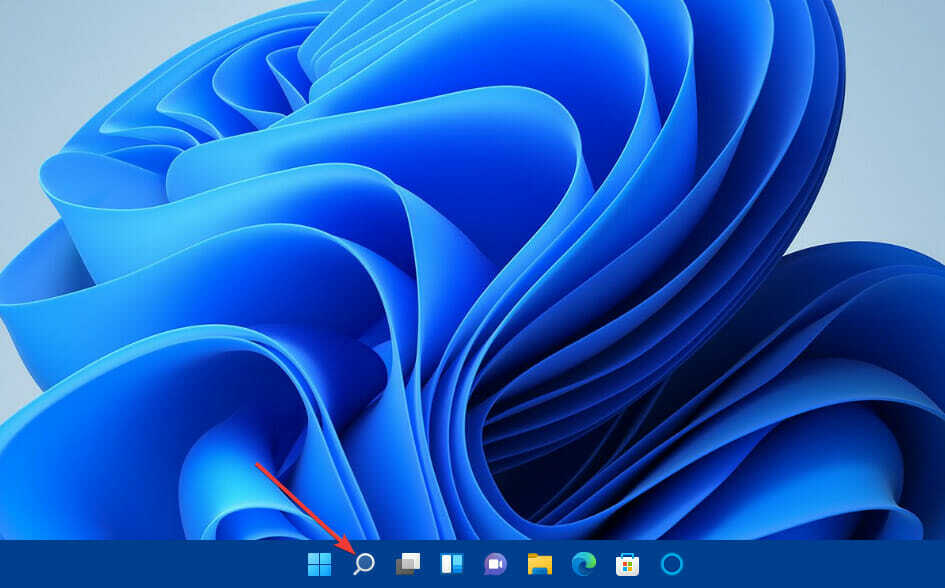
- Ange nyckelordet appar och funktioner i söktextrutan.
- Välj Appar och funktioner sökresultat.
- Klicka på knappen med tre prickar för det listade Minecraft-spelet.
- Välja Avancerade alternativ på menyn.
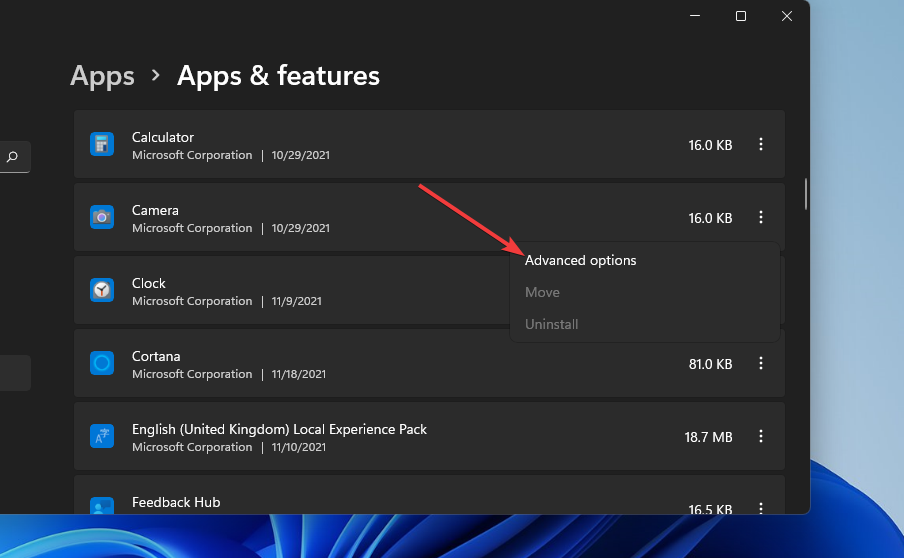
- Klicka på Återställa alternativ.
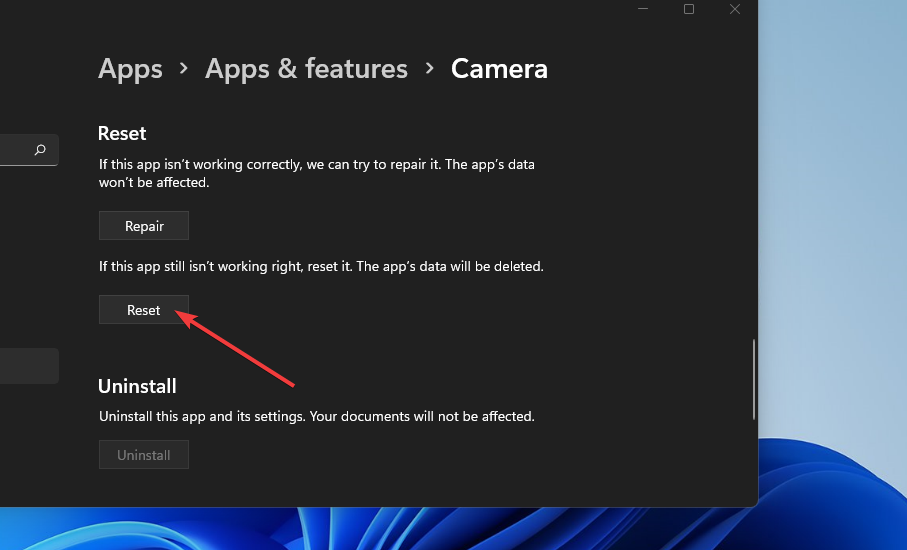
- Välj sedan Återställ igen för att ytterligare bekräfta.
4. Uppdatera Java
NOTERA
Denna upplösning är tillämplig för Minecraft: Java Edition. Om du spelar Minecraft Windows 10 Edition behöver du dock inte Java installerat.
- Öppna nedladdningssidan för Java för Windows i din webbläsare.
- tryck på Godkänn och starta gratis nedladdning knappen på den webbsidan.
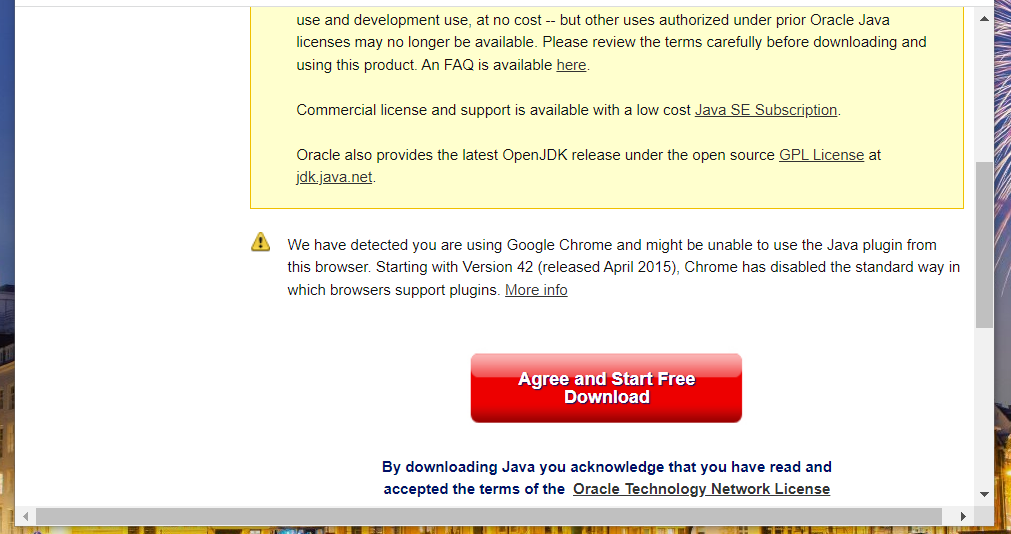
- När du har laddat ner Java-installationsprogrammet klickar du på Utforskaren knappen i aktivitetsfältet.
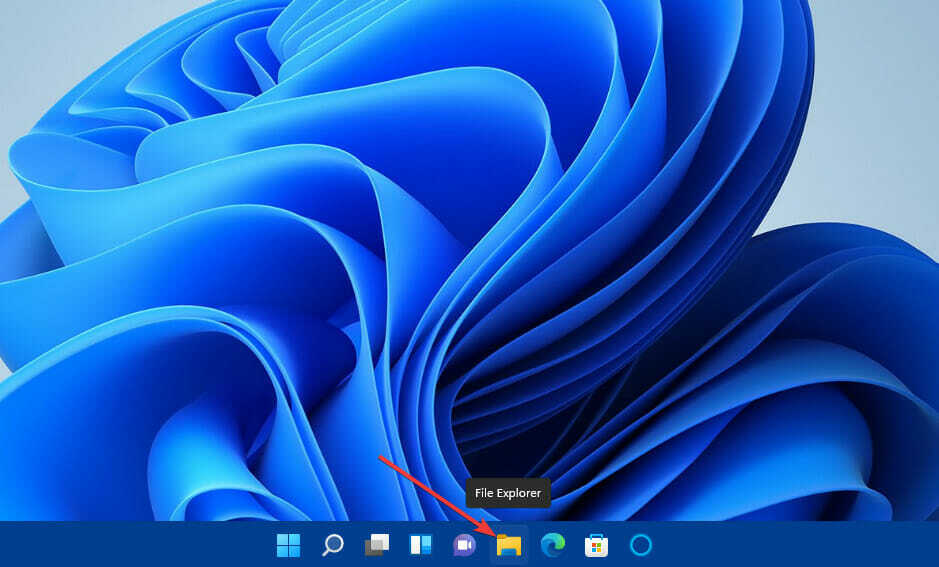
- Öppna mappen där du sparade Java-installationsfilen.
- Dubbelklicka jre-8u311-windows-x64.exe för att öppna Java Setup-fönstret.
- Klick Installera på det fönstret.
- Om en gammal Java-version redan är installerad kommer fönstret Java Setup att uppmana dig att avinstallera den. Klick Avinstallera att göra så.
5. Uppdatera ditt grafikkorts drivrutin
NOTERA
Du kan ta reda på vilken drivrutinsversion ditt grafikkort för närvarande har genom att högerklicka Start och välja Enhetshanteraren. Utöka Grafikkort kategori, högerklicka på din grafikadapter och välj Egenskaper. Välj sedanFörare fliken för mer information.
- Öppna sidan för nedladdning av drivrutiner på NVIDIA, AMD eller Intels webbplats beroende på vilken GPU din dator har.
- Välj din grafikkortsmodell och Windows-plattform i menyvalet på sidan för nedladdning av drivrutiner.
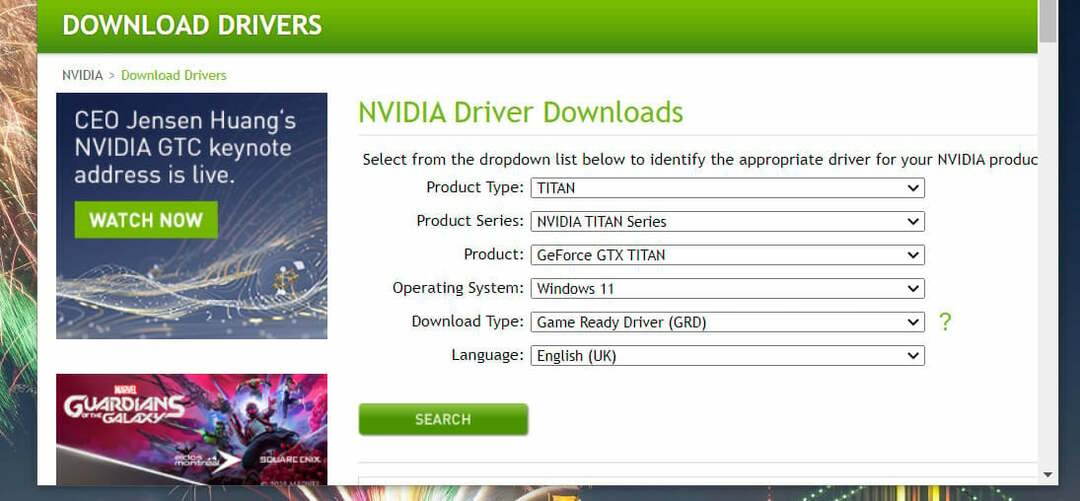
- Klicka på Skicka in eller Sök knapparna för att hitta den valda grafikkortsmodellen.
- Välj sedan att ladda ner den senaste drivrutinen för ditt grafikkort som är kompatibel med Windows 11.
- Öppna därefter mappen du laddade ner drivrutinspaketet till i File Explorer.
- Dubbelklicka på det nedladdade drivrutinspaketet för att installera det.
Om du föredrar det kan du uppdatera grafikkortsdrivrutiner med ett drivrutinsuppdateringsverktyg från tredje part som t.ex DriverFix. Observera att den skannar enheter på din PC och listar de med föråldrade drivrutiner. Du kan välja att ladda ner och automatiskt installera drivrutiner för listade enheter med uppdateringsverktyget.
6. Inaktivera antivirusprogram från tredje part
Inkompatibel antivirusprogram från tredje part kan hindra Minecraft från att fungera. A MinecraftHoppers supportsida listar 14 antivirus- och brandväggsverktyg från tredje part som är kända för att komma i konflikt med det spelet. Den webbsidan innehåller också många inkompatibla Minecraft-program som inte är antivirusverktyg.
Om du har installerat antivirusprogram från tredje part, rekommenderas det att du åtminstone inaktiverar dess sköld innan du spelar Minecraft. För att göra det högerklickar du på antivirusprogrammets systemfält och väljer ett alternativ för att inaktivera eller stänga av snabbmeny. Välj att inaktivera skölden i några timmar.
Om ditt antivirusverktyg är bland de som är kända för att komma i konflikt med Minecraft, överväg att helt avinstallera det. Försök dock att inaktivera dess sköld först för att se om det gör någon skillnad. Om det gör det kan du behålla programvaran installerad.
7. Renstarta Windows 11
- Tryck först på Windows tangenten + X snabbtangent för att välja Springa genväg.
- Öppen MSConfig genom att ange detta kommando i Springa och klickar OK:
msconfig - Klicka sedan Selektiv start om den alternativknappen inte är vald.
- Avmarkera kryssrutan för Ladda uppstart alternativ.
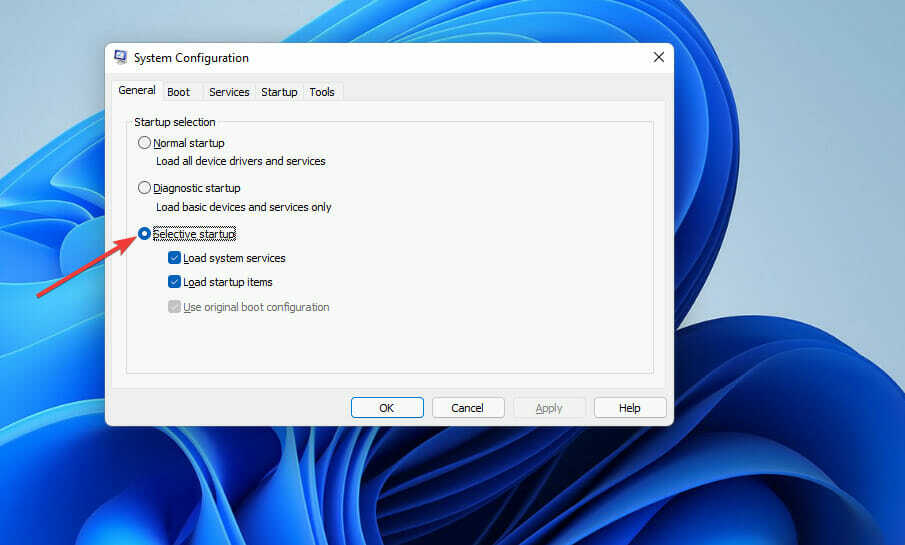
- Om det inte redan är markerat (markerat), välj Ladda systemtjänster och Använd original startkonfiguration kryssrutor.
- Klick Tjänster för att se den flikens alternativ.
- Välj Dölj alla Microsoft-tjänster inställning som du kan se nedan:
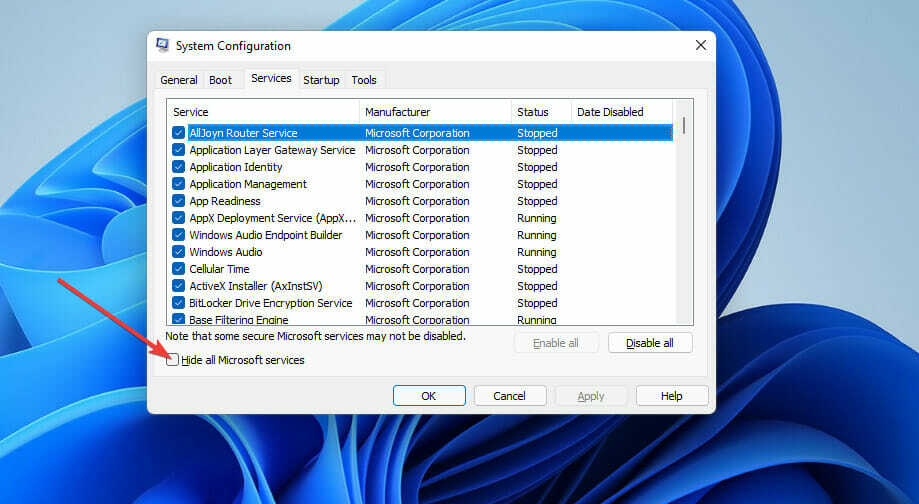
- Tryck Inaktivera alla för att avmarkera kryssrutorna för alla återstående tredjepartstjänster.
- Klick Tillämpa för att spara den nya startkonfigurationen.
- Välj sedan OK alternativ.
- Klicka sedan Omstart på dialogrutan.
- Prova att spela Minecraft efter att du har renstartat Windows 11.
Om renstart av Windows 11 gör susen, var ett program eller tjänst från tredje part förmodligen tidigare i konflikt med Minecraft. Du måste identifiera vilken programvara det är när (eller om) du återställer den ursprungliga startkonfigurationen.
Du kan återställa standardstartinställningarna genom att välja Ladda startobjekt på Systemkonfiguration fönster Allmän flik. Klicka på för att återaktivera alla inaktiverade tjänster Aktivera alla på Tjänster flik.
8. Installera om Minecraft
- tryck på Windows och R nycklar samtidigt som öppnas Springa.
- Att öppna Windows avinstallera, mata in det här kommandot och klicka OK:
appwiz.cpl - Välj sedan Minecraft-spelet som listas i Program och funktioner fönster.
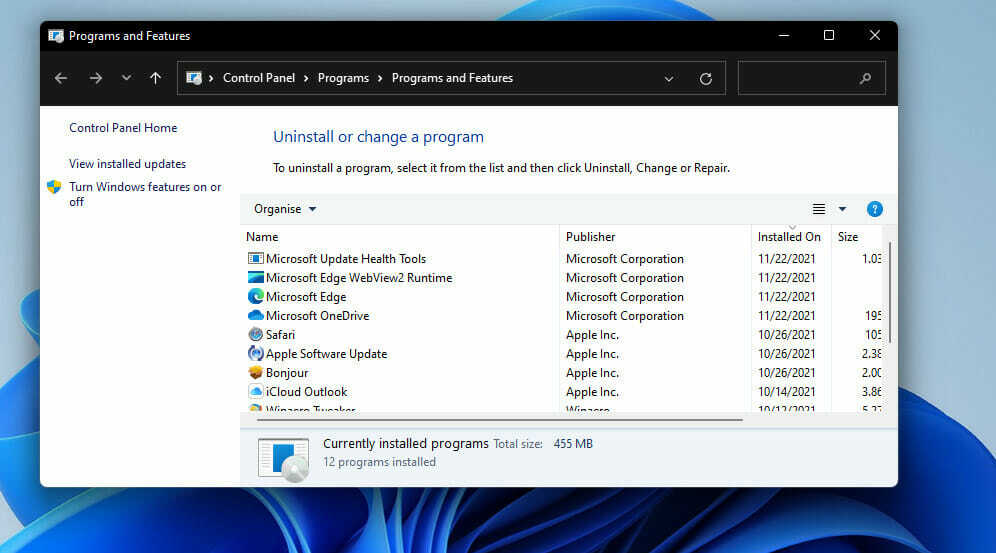
- Klicka på Avinstallera alternativ för Minecraft. Öppna sedan Springa tillbehör igen.
- Skriv in denna text Springaöppna rutan och tryck Stiga på:
%applikationsdata% - Högerklicka på undermappen .minecraft i Roaming mapp och välj Radera.
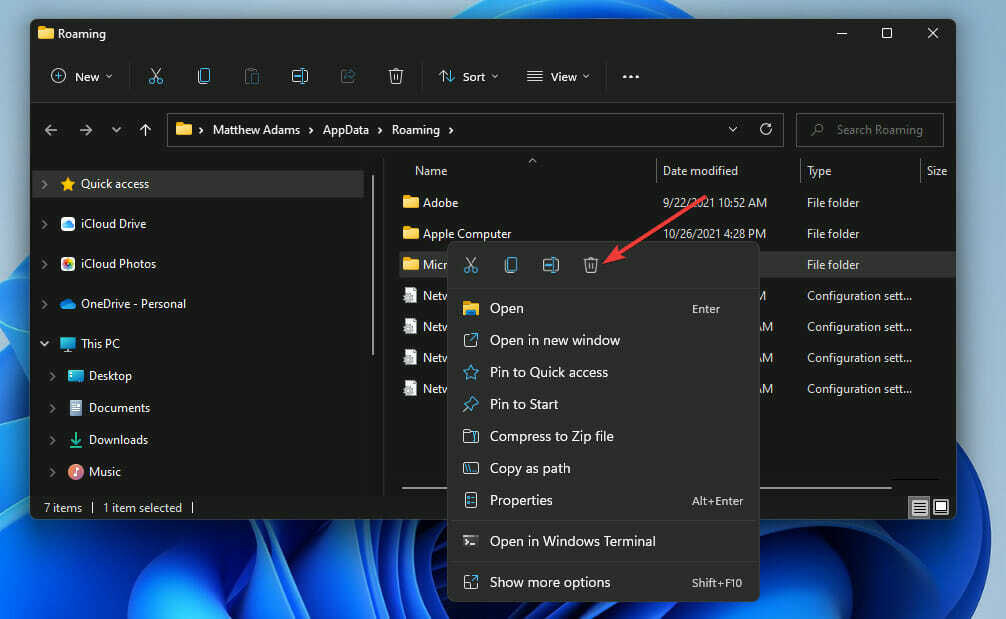
- Öppna Start menyn, klicka Kraftoch välj Omstart.
- Ta upp Minecraft Launcher att logga in.
- Klicka sedan Spela inom Uppdatera anteckningar för att installera om spelet.
- Alternativt, klicka Ladda nerför Windows 10/11 på Minecraft hemsida för att ladda ner spelets installationsprogram. Installera sedan om spelet med det nedladdade installationsprogrammet.
Ovanstående riktlinjer är för ominstallation av Minecraft: Java Edition. Du kan ta bort Minecraft UWP-appen genom att avinstallera den via Appar och funktioner i inställningar. Sedan ladda ner Minecraft från dess MS Storage-sida för att installera om spelet.
Hur kan jag fixa Minecraft BSOD-fel i Windows 11?
Vissa användare har också behövt fixa ett BSOD-fel som uppstår när de försöker starta Minecraft: Java Edition i Windows 11. Det är ett mer unikt fel med en speciell upplösning. Så här kan du lösa Minecrafts BSOD-fel:
- Öppna webbsidan Java Downloads i vilken webbläsare du än använder.
- Klicka på nedladdningslänken för x64-installationsprogrammet.
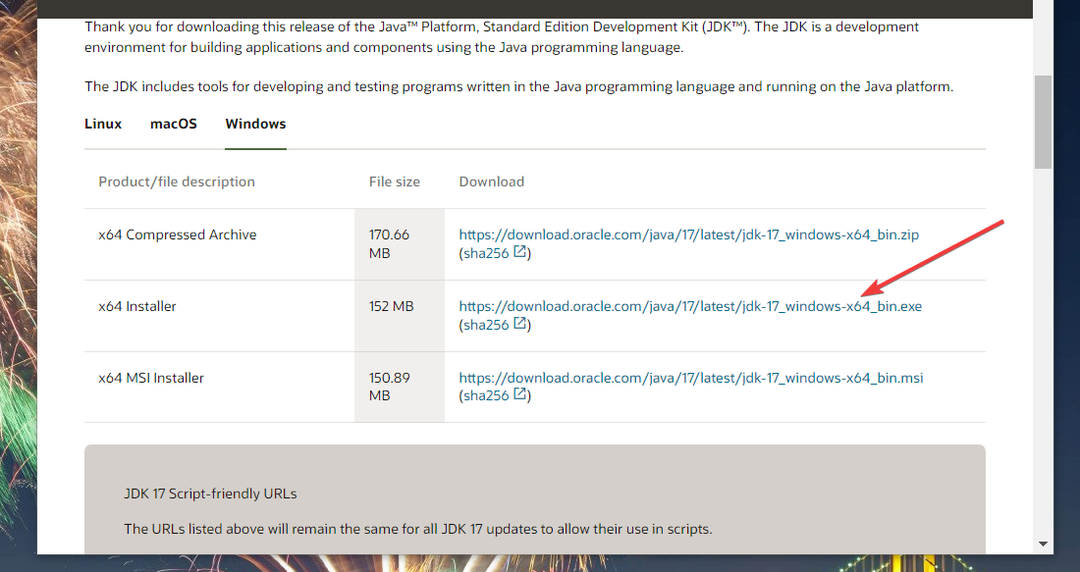
- När du har laddat ner den, kör x64 installationsprogram. Klicka på Nästa knappar för att installera den på standardsökvägen.
- Öppna sedan Minecraft Launcher fönster.
- Välj Minecraft: Java Edition till vänster i fönstret.
- Klicka på Installationer flik.
- Klicka sedan på knappen med tre punkter för Senaste släppningen och välj Redigera.
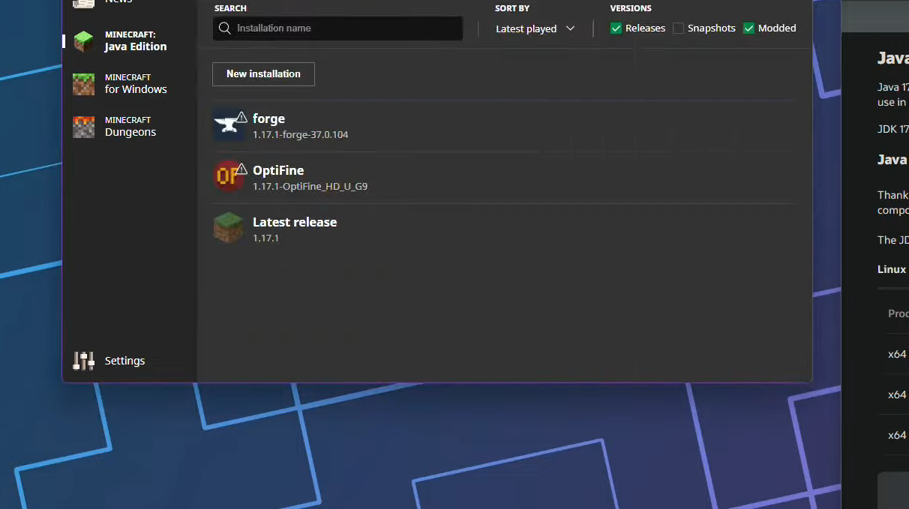
- tryck på Fler alternativ knapp.
- Klick Bläddra för Java Executable-rutan.
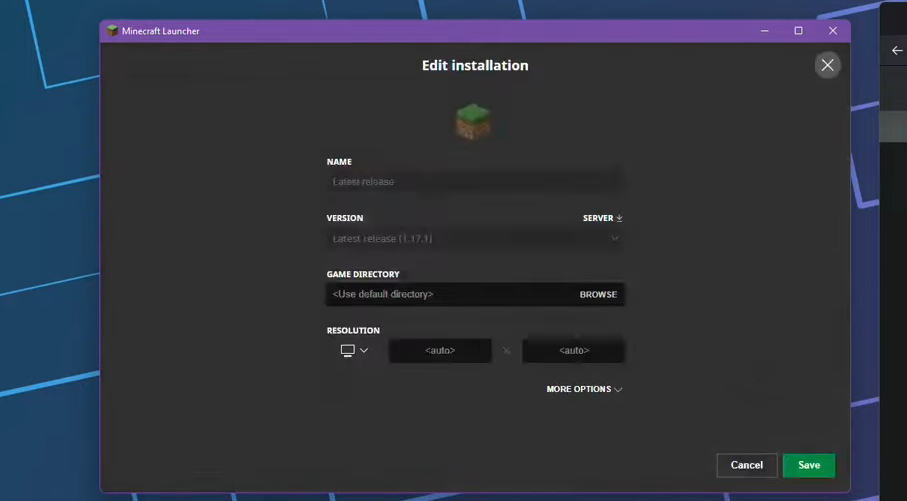
- Navigera till den här mappsökvägen i Öppen filfönster:
C:\Program Files\Java\jdk-17.0.1\bin\ - Välj filen javaw.exe och klicka på Öppen knapp.
- tryck på Spara knapp.
- Försök sedan att klicka Spela för att lansera Minecraft.
Dessa potentiella upplösningar är bland de mest bekräftade korrigeringarna för Minecraft som inte fungerar i Windows 11. De är inte garanterade att fixa Minecraft för alla spelare, men det finns en ganska god chans att de kommer att få spelet att fungera.
Du kan få mer felsökningsvägledning för Minecraft genom att skicka ett supportärende. Att göra så, öppna sidan för Minecraft-supportbiljett. Fyll sedan i formuläret där och klicka på Skicka in knapp.
Vi hoppas att den här artikeln hjälper dig att lösa Minecrafts problem. Ännu mer, kolla in den här guiden om hur du uppdaterar Minecraft på Windows 11. Vi uppmuntrar dig att göra det eftersom uppdateringsprocessen kan vara lite förvirrande eftersom båda versionerna kräver olika metoder.
Diskutera gärna fixa Minecraft i kommentarsfältet. Spelare som har upptäckt några alternativa lösningar för att fixa Minecraft som inte fungerar i Windows 11 är hjärtligt välkomna att dela dem nedan.


